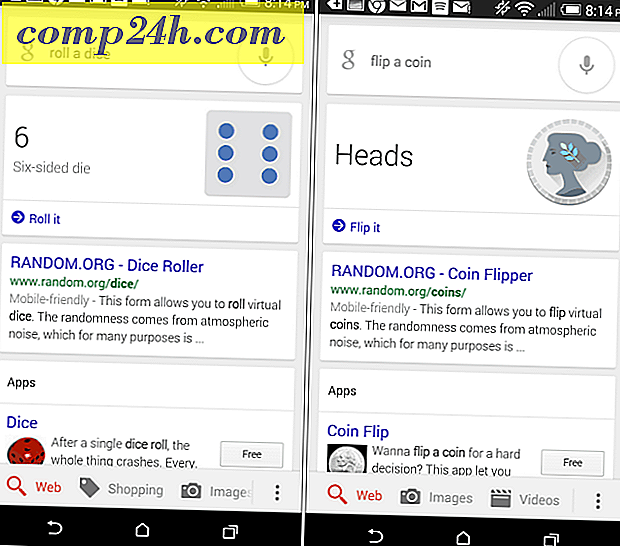Wie Verwenden von Seriendruck in Microsoft Word 2016 für Mac
Wenn Sie Stapeldokumente an eine Gruppe von Personen senden müssen, z. B. eine Einladung zu einem Ereignis oder einer Besprechung; Die Microsoft Mail Merge-Funktion ist eine schnelle und einfache Möglichkeit, es zu tun. Wir haben Ihnen zuvor gezeigt, wie Sie Dokumente mit der Funktion "Seriendruck" in Word 2016 für Windows vorbereiten, aber der Prozess für Benutzer von Word 2016 für Mac ist etwas anders. In diesem Artikel zeigen wir Ihnen, wie es funktioniert.
 Verwenden der Seriendruckfunktion in Microsoft Word 2016 für Mac
Verwenden der Seriendruckfunktion in Microsoft Word 2016 für Mac
Seriendruck ist nicht nur für Dokumente; Sie können es für Broschüren, Newsletter oder Materialien für Massenmailings verwenden. Das Einrichten eines Dokuments für Seriendruck ist ein zweiteiliger Prozess, bei dem das Hauptdokument und die Datenquelle aus den Namen und Adressen der Personen für jedes Dokument bestehen. Informationen, die in der Datenquelle gespeichert sind, werden von Word zum Kombinieren verwendet, um dann für jedes Dokument Dokumente zu generieren.
Beginnen wir damit, Informationen für jeden Empfänger zu sammeln, die als Feldname bezeichnet werden. Ein Feldname enthält Informationen wie Name, Adresse und Anrede. Ein weiterer wichtiger Bestandteil beim Erstellen eines Seriendruckdokuments ist das Formular, das Informationen enthält, die an den Empfänger übermittelt werden. Der folgende Beispielbrief enthält eine Liste von Feldern, die ich in jedes Dokument aufnehmen werde.
Empfängerlisten erstellen
Starten Sie Microsoft Word, und wählen Sie die Registerkarte "Mailings"> "Empfänger auswählen"> "Neue Listen erstellen".

Das Datenquellenfenster wird auf dem Bildschirm angezeigt. Wie Sie sehen, sind die Listenfelder bereits mit Namen gefüllt, die Sie verwenden können. Um sicher zu sein, würde ich alle entfernen und eigene verwenden, um jede Verwirrung zu vermeiden. Wählen Sie jedes Feld aus und klicken Sie auf die Minus-Schaltfläche, um es zu entfernen. Nachdem Sie jedes Feld gelöscht haben, geben Sie Ihr eigenes Feld ein. Sie können jedes Feld mithilfe des Aufwärts- und Abwärtspfeils organisieren. Wenn Sie fertig sind, klicken Sie auf Erstellen.

Geben Sie der Datenquelle einen Namen und klicken Sie auf Speichern.

Füllen Sie die Felder mit den Namen und Adressen jedes Empfängers aus und klicken Sie nach Abschluss auf OK. Hinweis: Um einen Datensatz hinzuzufügen oder zu entfernen, klicken Sie auf das Plus- oder Minuszeichen in der unteren linken Ecke des Fensters.

Fügen Sie Zusammenführungsfelder ein und schließen Sie das Zusammenführen des Dokuments ab
Jetzt kommt der einfache Teil, Einfügen Ihrer Serienbrieffelder. Wählen Sie die Registerkarte "Mailings", klicken Sie dann auf " Merge-Feld einfügen" und wählen Sie dann Ihr Seriendruckfeld aus. Wiederholen Sie die Schritte zum Auffüllen Ihres Dokuments mit den entsprechenden Seriendruckfeldern.

Speichern Sie den Serienbrief, wählen Sie die Registerkarte Mailings, klicken Sie dann auf Fertigstellen und Zusammenführen, und klicken Sie dann auf Einzelne Dokumente bearbeiten.

Sie können dann Ihre Dokumente überprüfen oder ausdrucken.

Benutzer von Word 2016 für Windows werden feststellen, dass zwischen beiden Versionen geringfügige Unterschiede bestehen. Word 2016 für Mac erinnert ironisch an Word 97 für Windows. Unabhängig davon, beide produzieren die gleichen Ergebnisse.
Weitere Tipps und Tricks zur Verwendung von Microsoft Office finden Sie in unserem vollständigen Archiv mit Office-Artikeln.

 Verwenden der Seriendruckfunktion in Microsoft Word 2016 für Mac
Verwenden der Seriendruckfunktion in Microsoft Word 2016 für Mac